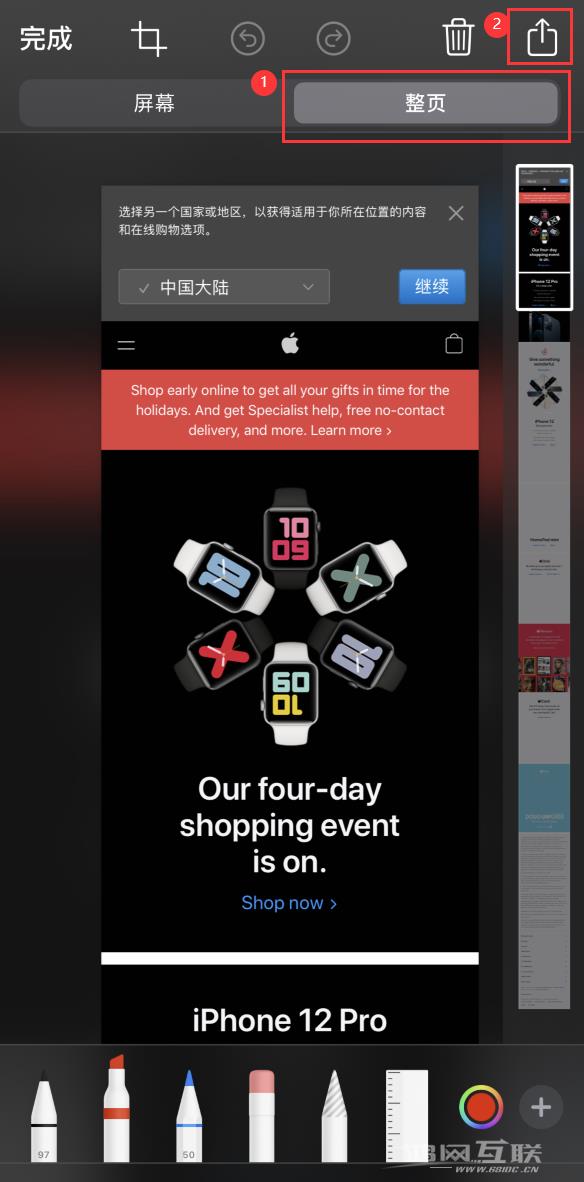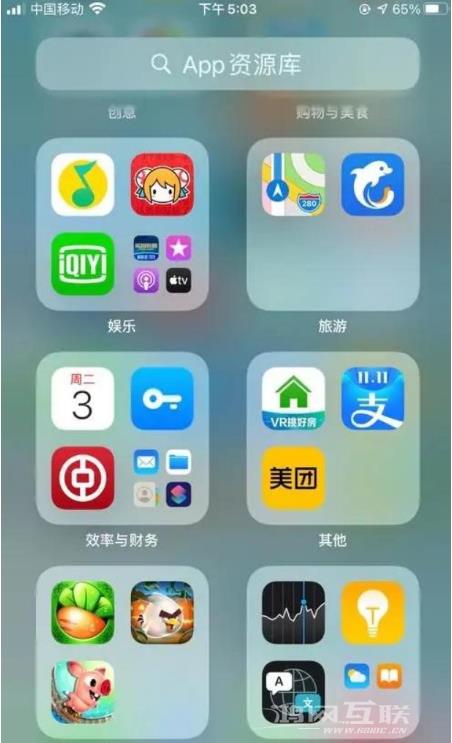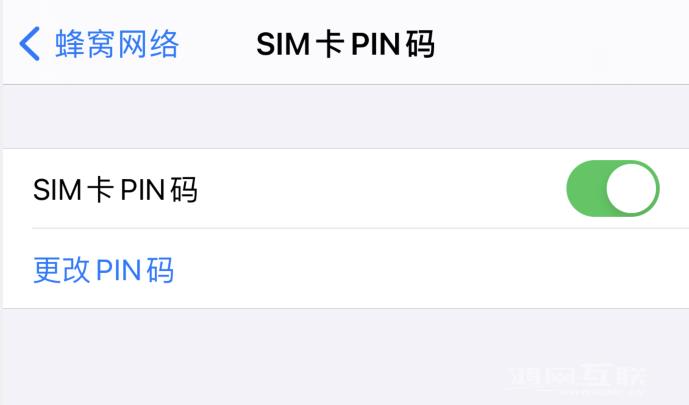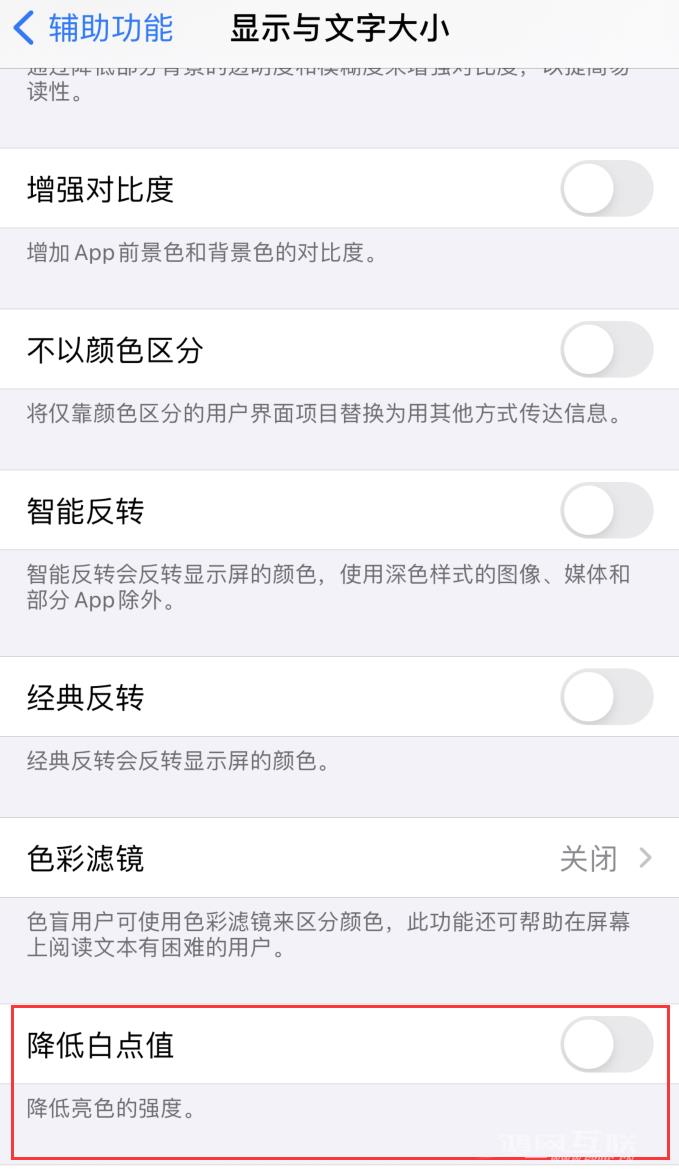拿到新iPhone 12后,你知道如何截图吗?除了常规的通过按键进行截图之外,这里我们还根据iOS 14系统的新内容探索了多种截图方式。我们来看看: 方法一:使用按键同时截图
拿到新iPhone 12后,你知道如何截图吗?除了常规的通过按键进行截图之外,这里我们还根据iOS 14系统的新内容探索了多种截图方式。让我们来看看:

方法一:使用按键截图
同时按下侧面电源按钮和音量增大按钮,然后快速松开。截取屏幕截图后,屏幕左下角会短暂出现缩略图。点击缩略图将其打开,或向左滑动将其关闭。
方法二:通过“辅助触控”功能截屏
1. 请先在iPhone设置-辅助功能-触摸中打开“辅助触摸”功能。
2.然后在“自定义操作”中选择您想要截图的方式,例如选择“双击”,然后在操作中选择“截图”。

3、当需要使用“辅助触摸”截屏时,双击手机屏幕上的“小点”即可截屏。
方法三:点击iPhone背面进行截图
iOS 14 为iPhone 8 及后续机型带来了“轻点返回”功能:
1打开iPhone设置-辅助功能-触摸,向下滚动到界面底部,点击“点击返回”进行设置:
2. 选择您需要的截图方式,例如“双击”,然后设置为“截图”。

3. 当您需要截图时,只需点击iPhone背面两次即可。即使您戴着手机壳也可以进行此操作(过厚的保护壳可能会产生影响)。
方法四:Safari浏览器长截图
Safari浏览器自带长截图功能。操作方法非常简单。打开网站页面后,可以通过以上三种方式进行截图,然后点击左下角的缩略图,在界面中选择“整页”,然后点击右上角的发送按钮即可将其保存为PDF 格式或与朋友分享。